电脑的剪贴板怎么快速调出
更新时间:2024-01-21 18:00:57作者:jiang
随着科技的不断进步,电脑已经成为了我们生活中必不可少的工具,而在日常使用电脑的过程中,剪贴板的作用也越来越重要。剪贴板可以帮助我们快速复制和粘贴文字、图片等内容,大大提高了工作和学习的效率。如何快速调出win10剪贴板的快捷键,并正确使用剪贴板呢?在本文中我们将为大家详细介绍这一问题的解决方法。无论您是电脑新手还是老手,相信通过学习本文,您都能轻松掌握这一技巧,提升自己的电脑使用能力。
具体方法:
1.在win10中,按下键盘的win+v组合快捷键

2.即可快速打开剪贴板
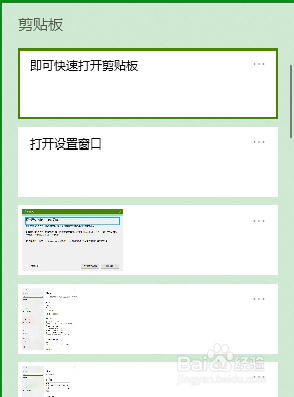
3.win10的剪贴板能保存电脑开机以来,所有复制到剪贴板中的数据。
同时,剪贴板也提供了几个功能选项来让用户编辑剪贴板中的内容。
鼠标左键单击右上角的三个点,便会弹出一个下拉菜单。
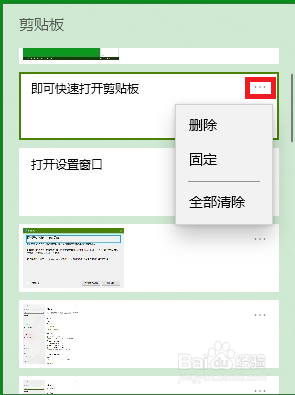
4.点击菜单中的删除选项,可删除选中的剪贴板内容
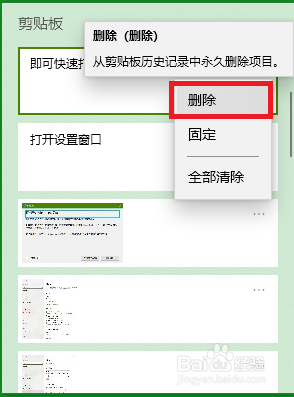
5.点击菜单的固定选项,可永久保存该项剪贴板内容
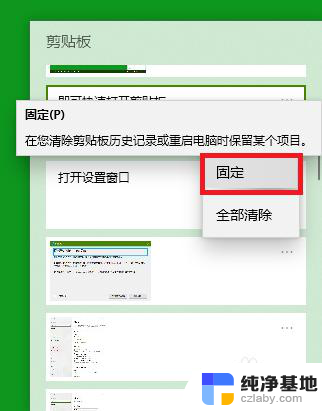
6.点击菜单中的全部清除选项,即可把剪贴板除被固定以外的内容全部删除
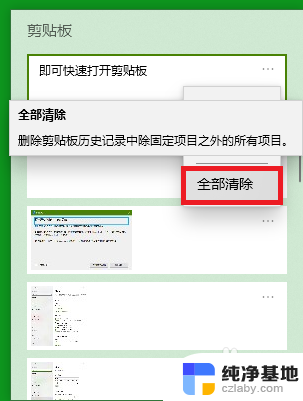
7.win10的剪贴板比以往的剪贴板可操作性更强,功能更全面。是一款非常不错的windows工具。
以上就是关于电脑的剪贴板如何快速调出的全部内容,若有遇到相同情况的用户可以按照小编的方法来解决。
- 上一篇: 2021win10家庭版激活密钥
- 下一篇: win10更新后共享打印机不能用
电脑的剪贴板怎么快速调出相关教程
-
 剪贴板快捷键怎么打开
剪贴板快捷键怎么打开2024-01-20
-
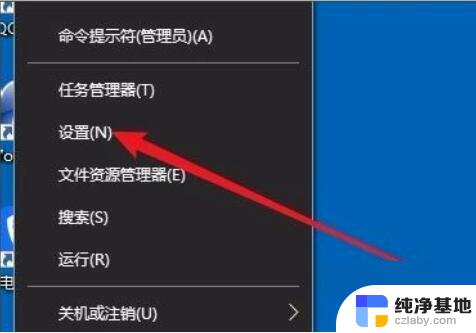 剪贴板怎么显示出来
剪贴板怎么显示出来2024-04-23
-
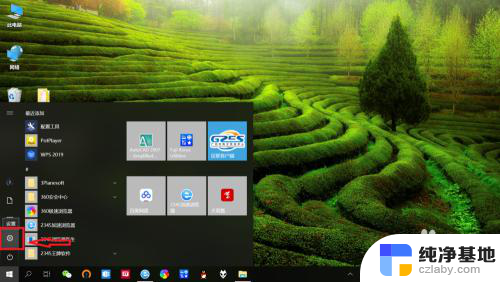 笔记本剪贴板快捷键
笔记本剪贴板快捷键2024-03-04
-
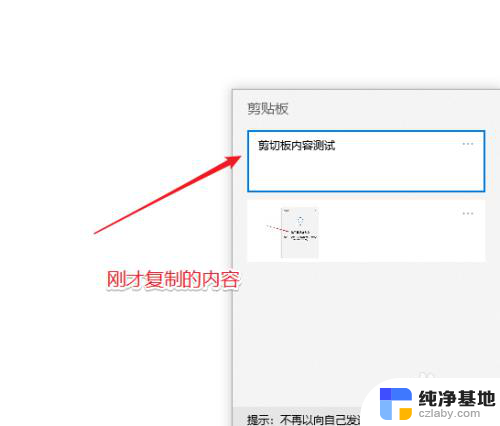 清除复制粘贴板的内容
清除复制粘贴板的内容2024-05-04
win10系统教程推荐
- 1 window10专业版是什么样的
- 2 如何查看系统激活码
- 3 电脑任务栏开始菜单不见了
- 4 电脑硬盘48位恢复密钥
- 5 应用开机启动怎么设置
- 6 调节字体大小在哪里
- 7 调整电脑显示器亮度
- 8 电脑系统自带的杀毒软件在哪里
- 9 win10专业版免费永久激活密钥
- 10 win10的裁剪图片的工具